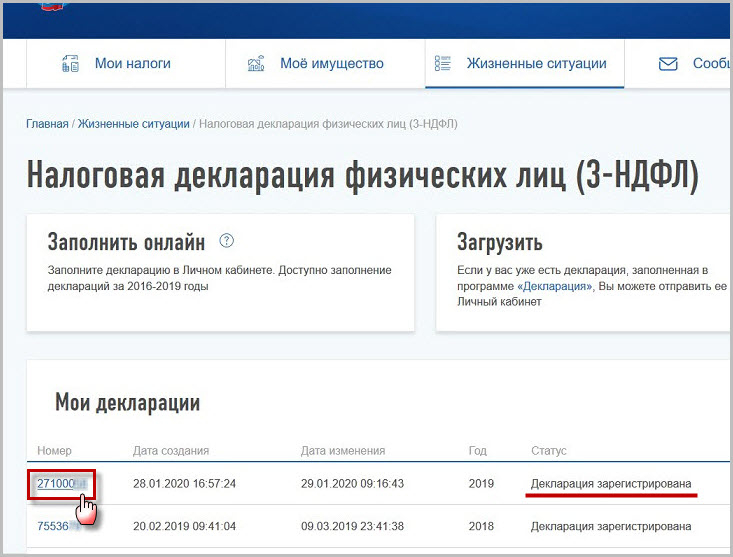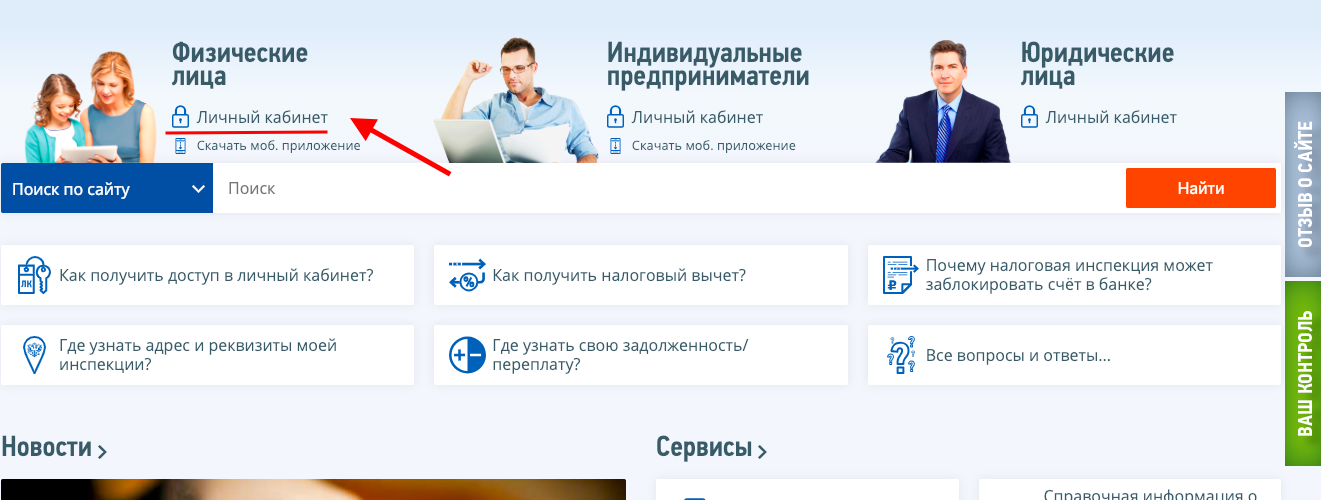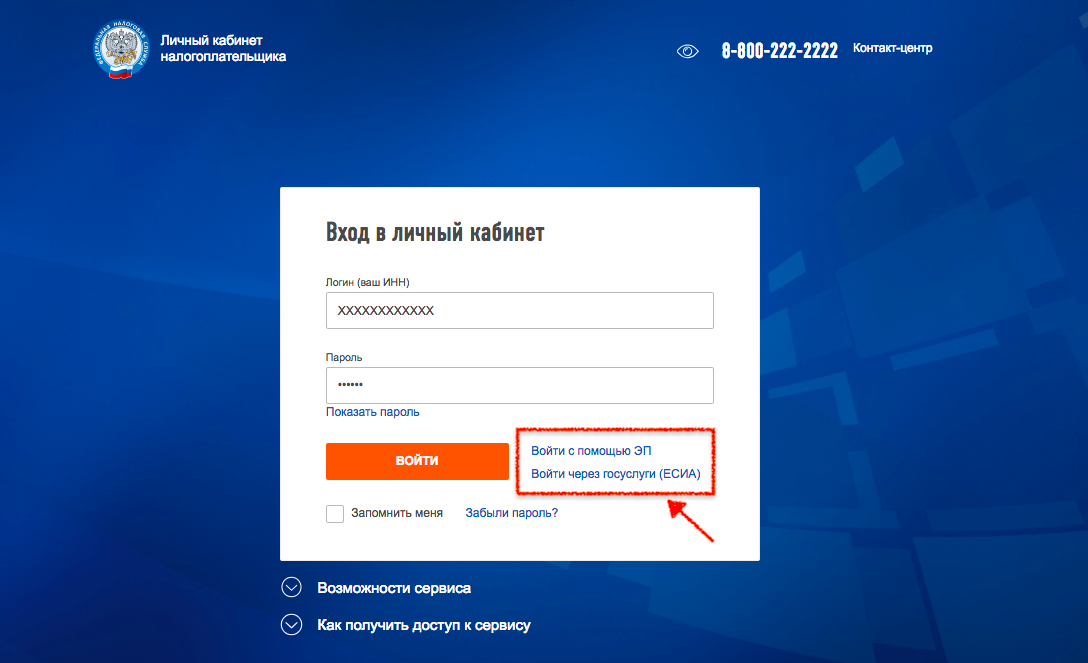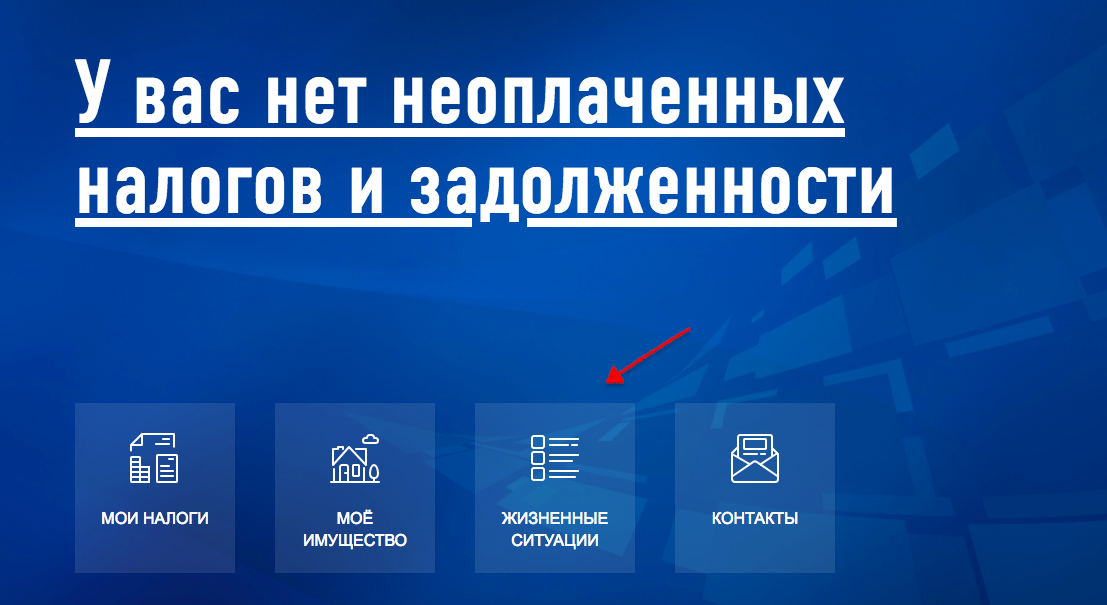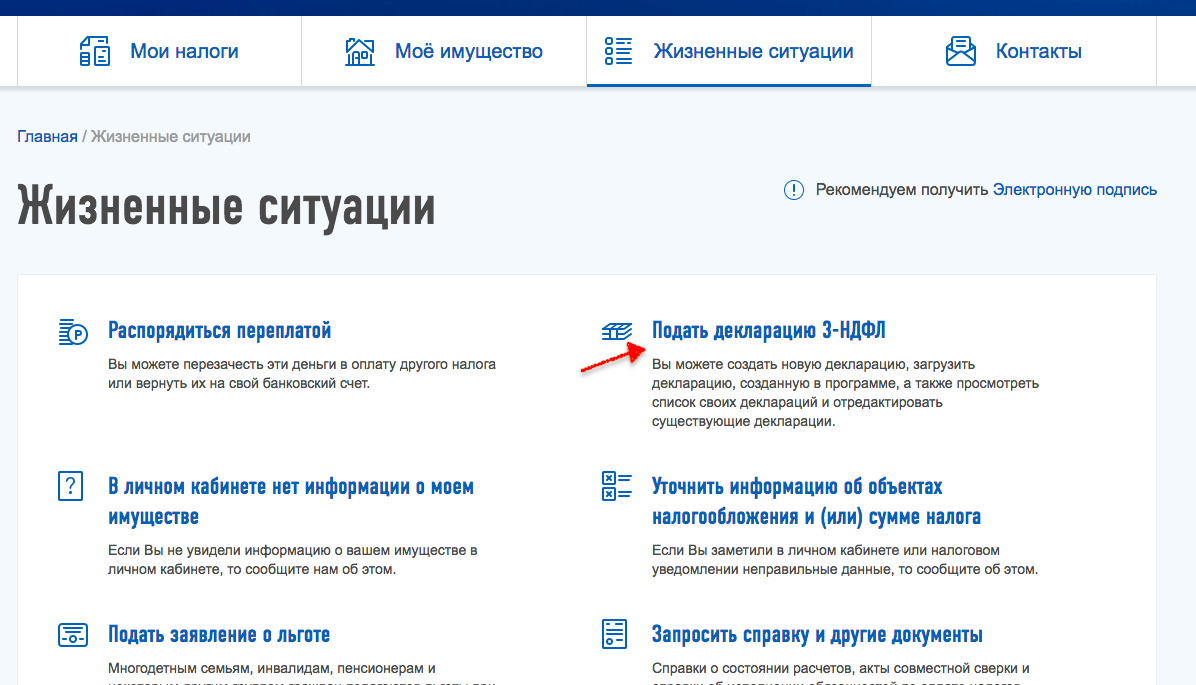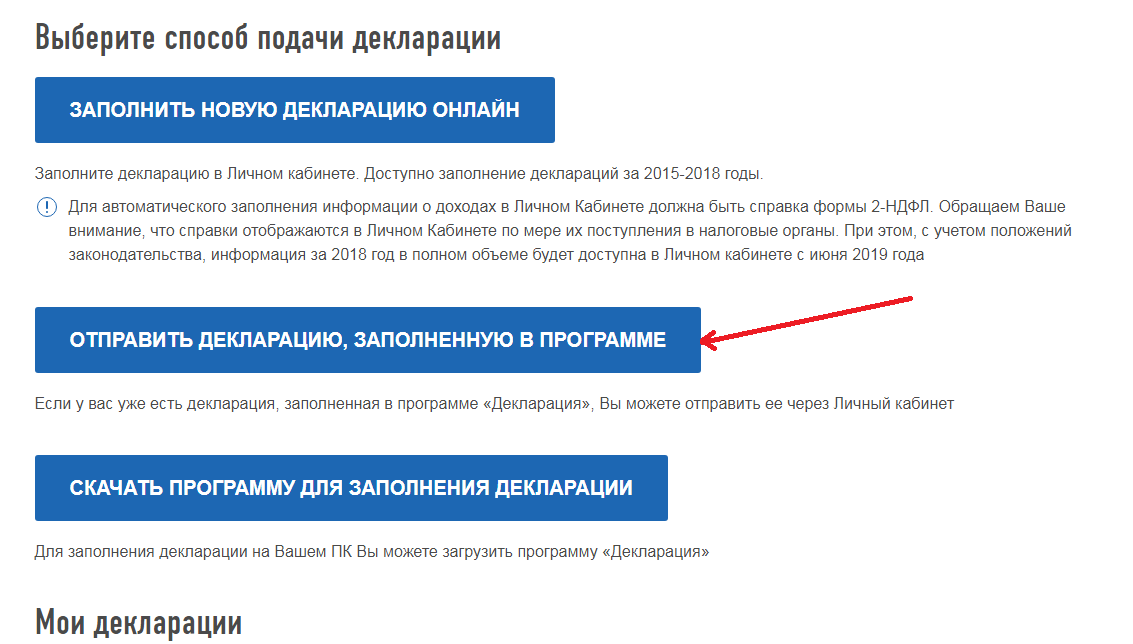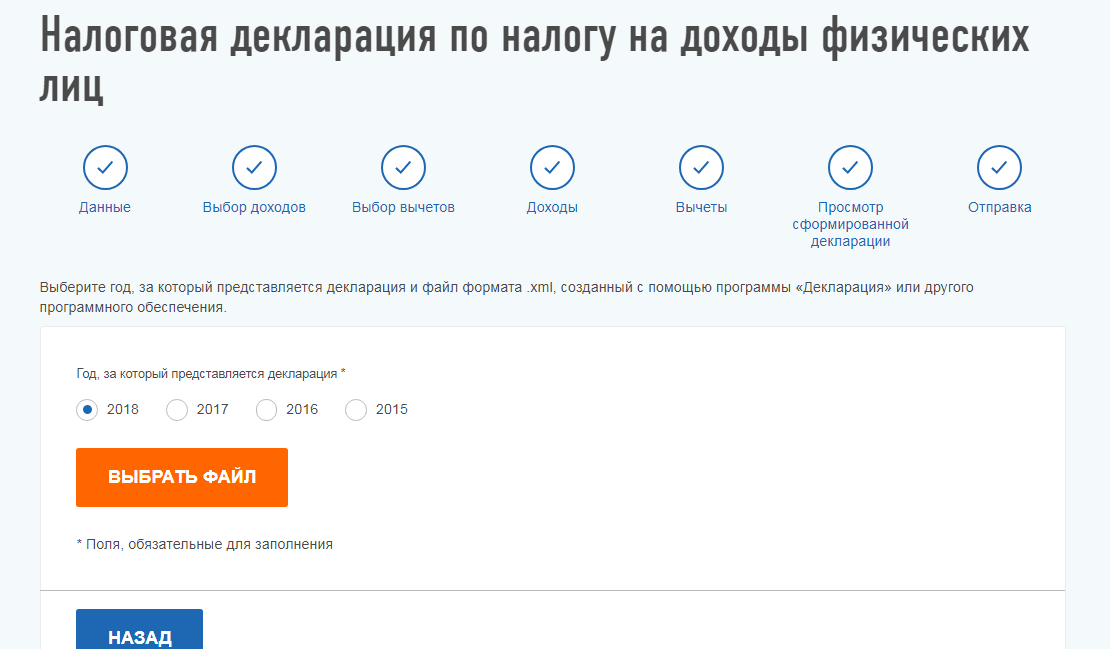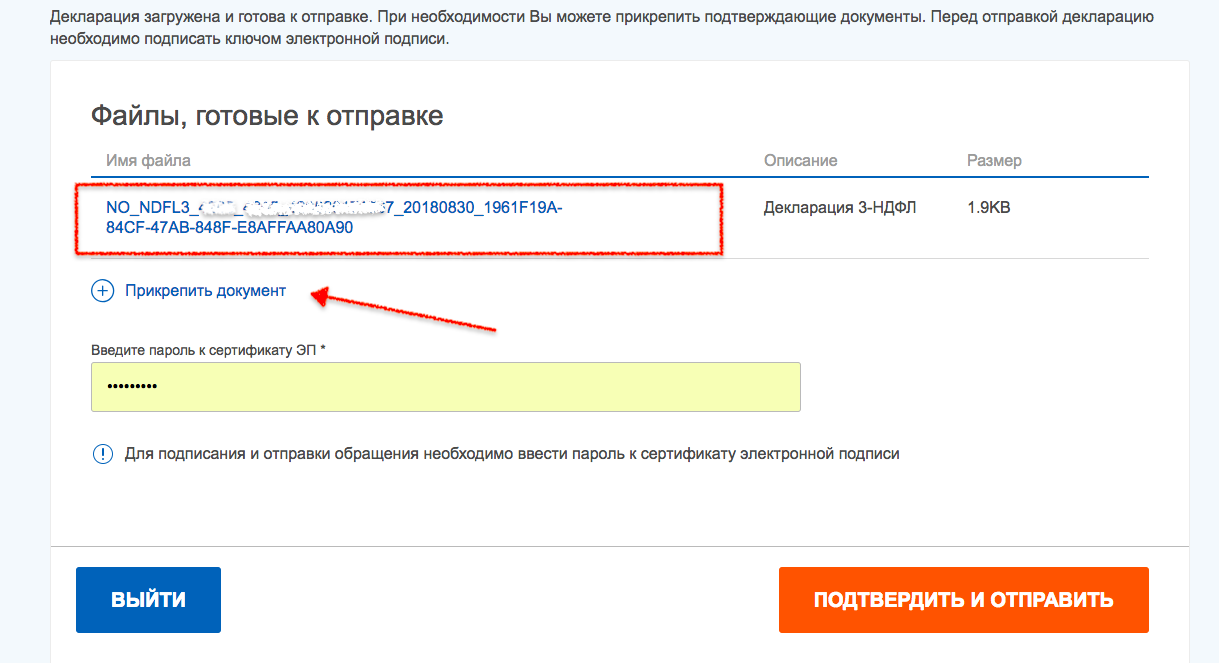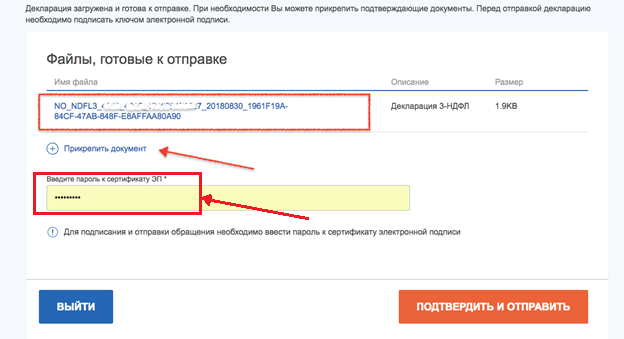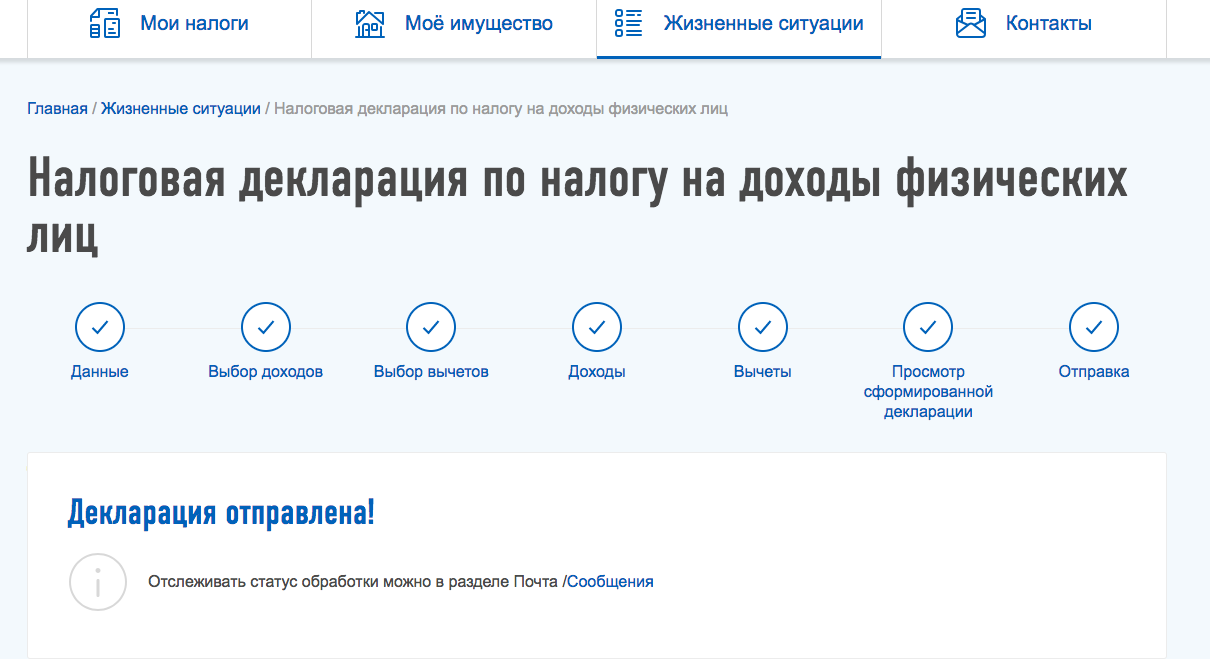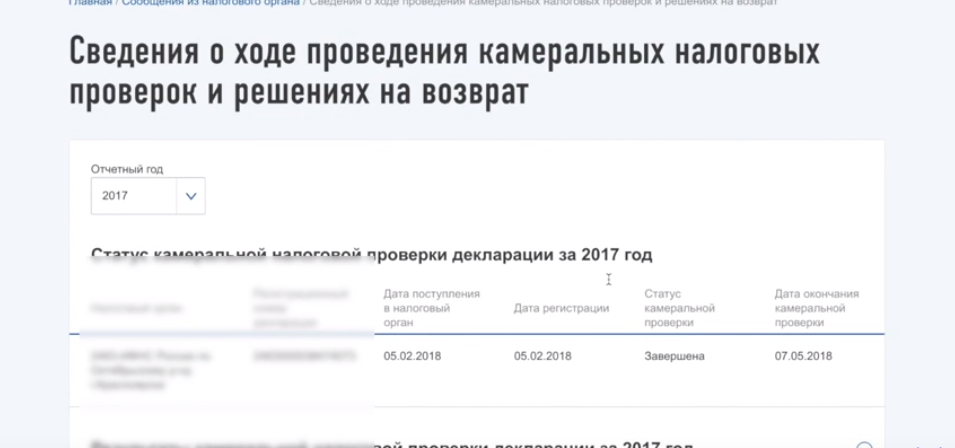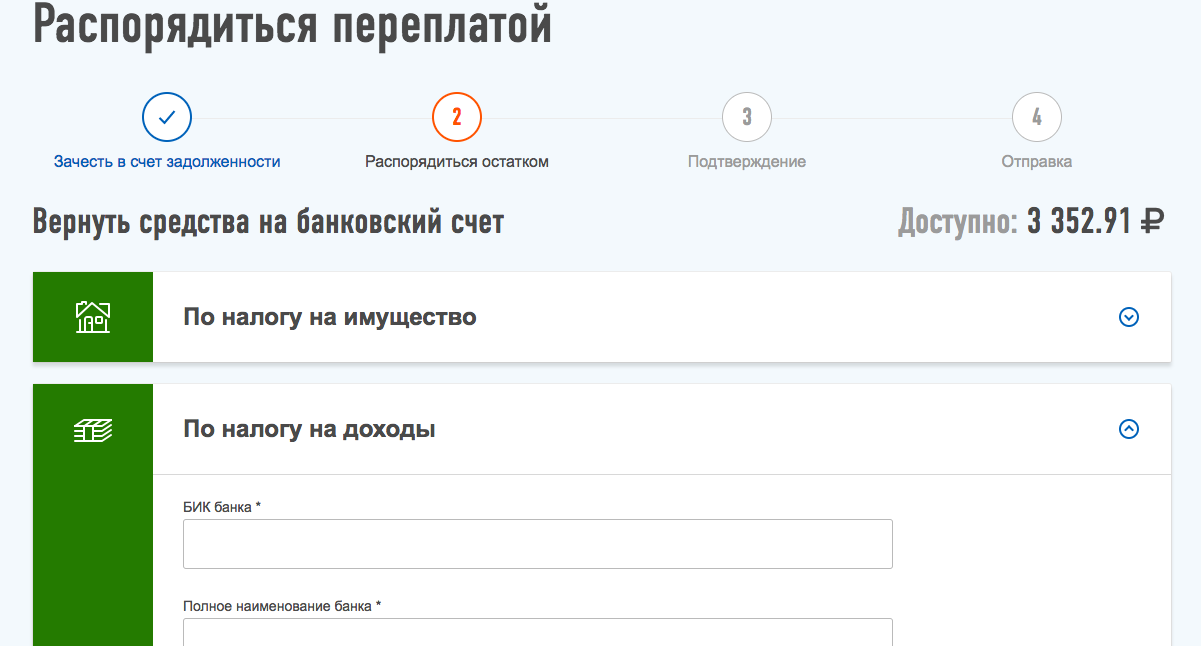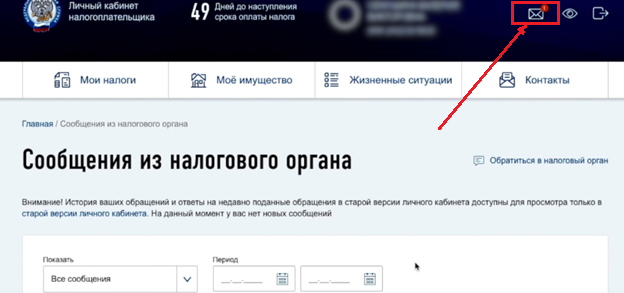как в личном кабинете налогоплательщика добавить документы к уже отправленной декларации 3 ндфл
Как подать декларацию 3-НДФЛ через личный кабинет налогоплательщика
Когда ваша декларация 3-НДФЛ готова, ее нужно отправить в налоговую. Рассмотрим один из способов подачи: через личный кабинет налогоплательщика.
Мы предлагаем вашему вниманию пошаговую фото-инструкцию.
С помощью инструкции вы сможете подать декларацию 3-НДФЛ со стационарного компьютера или ноутбука. С телефона сделать это можно только из мобильной версии сайта через браузер. Через мобильное приложение «Налоги ФЛ» подать 3-НДФЛ не получится.
Получите налоговый вычет в течение недели с услугой Быстровычет!
Шаг первый
Зайдите в ваш Личный кабинет налогоплательщика через сайт Федеральной налоговой службы. Для этого необходимо знать ИНН (это ваш логин) и пароль.
Кроме того, вход можно осуществить с помощью подтвержденного профиля на сайте госуслуг.
После входа необходимо выбрать вкладку “Доходы и вычеты”:
Шаг второй
Выбираем раздел Декларации и переходим в необходимую форму.
Шаг третий
Нажимаем кнопку “Загрузить готовую декларацию”, загружаем файл в формате xml, который вы получили на свою почту.
Заполнить декларацию 3-НДФЛ и получить помощь налогового эксперта
Шаг четвертый
Выберете год подачи декларации и нажмите кнопку “выбрать файл”
Есть вопрос или нужно заполнить
3-НДФЛ — мы вам поможем!
Шаг пятый
Прикрепите файл декларации в формате xml, полученный ранее в нашем сервисе, а также документы, подтверждающие право на вычет
На этом этапе обязательно прикрепите документы, подтверждающие доходы и расходы, заявленные в декларации. Обратите внимание! Суммарный объем всех отправляемых файлов не должен превышать 20 МБ.
Если у вас нет электронной подписи, то нужно получить сертификат ключа проверки электронной подписи. Если сертификат уже получен, то нажимаем кнопку “отправить”.
Как только декларация будет проверена, вам придут сведения о результате камеральной проверки
Шаг шестой
Если забыли приложить документы, их можно дослать:
Как прикрепить дополнительные документы к 3-НДФЛ после отправки декларации в личном кабинете
Типичная ситуация, когда налогоплательщик забыл прикрепить документы, или они не уместились в 20 Мб при отправке 3-НДФЛ в личном кабинете, разрешима. Сегодня мы расскажем, как добавить дополнительные файлы к уже отправленной декларации, и сделаем дозагрузку недостающих фотографий для получения имущественного, социального, стандартного и других налоговых вычетов. В этом нет ничего сложного, но для стопроцентного понимания описываемого процесса будут сделаны пошаговые скриншоты.
Инструкция как добавить документы к декларации в ЛК
Как было неоднократно замечено вы можете сфотографировать ваши договора купли-продажи, расписки о получении денег, выписку ЕГРН и т.д. на камеру смартфона. Чтобы все вложения уместились при первой подаче 3-НДФЛ рекомендую сжать их в любом онлайн или оффлайн конвертере, чтобы не мучиться с последующей дозагрузкой. Также обратите внимание на встроенный компрессор качества снимков на сайте ФНС, который регулирует размер ссылкой «улучшить».
Итак, после захода в личный кабинет налогоплательщика проследуйте в раздел «жизненные ситуации» и выберите вкладку «подать 3-НДФЛ».
Здесь ищем отправленную декларацию к которой требуется добавить документы. Обязательным условием является то, что она уже должна быть зарегистрирована налоговым органом, иначе прикрепить недостающие файлы в личном кабинете не получится. Если вы только направили 3-НДФЛ придется подождать её регистрации, т.е. принятия на том конце провода. Если это условие соблюдено нажимаем на сгенерированный ФНС номер и наблюдаем следующую картину.
Теперь мы видим все загруженные ранее фотографии, либо их полное отсутствие, если вы забыли их приложить при заполнении в личном кабинете налогоплательщика, саму декларацию 3-НДФЛ, и кнопку «направить дополнительные документы». Это и есть искомый ключ к разгадке, который нужно вставить в нашу личину вопрошания и совершить в ней несколько финальных маневров.
После перехода на финальную страницу нажимаем ссылку «добавить» и выбираем нужные файлы. Во время предварительного просмотра вы можете регулировать качество конечного файла и найти идеальный баланс между приемлемым размером и его читабельностью. Но не увлекайтесь, если фото будет нечитаемым и просматривающий его работник не сможет разобрать его содержания, его придется предоставить в налоговую снова. Когда все документы будут добавлены следует ввести ключ электронной подписи от личного кабинета и «отправить».
Надеюсь эта мини-инструкция была вам полезна и вы предоставили в налоговую инспекцию все вложения к декларации, чтобы получить полагающийся вычет.
Что делать, если забыли прикрепить документы к декларации 3-НДФЛ на сайте ФНС
Что делать, если забыл прикрепить документ к декларации на вычет
На днях я подавал через личный кабинет налогоплательщика декларацию 3-НДФЛ для того, чтобы затем получить налоговый вычет. Уже не первый год я подаю ее в электронном виде через личный кабинет физического лица на сайте nalog.ru. Так вот, в последний раз я загрузил в личном кабинете свою декларацию 3-НДФЛ и сразу же нажал кнопку “Подтвердить и отправить”, забыв прикрепить сканы подтверждающих документов для получения вычета (справку 2-НДФЛ, справку об уплате процентов по ипотечному кредиту, справки об оплате медицинских услуг и др.).
Что же делать, если вы забыли приложить документы к декларации 3-НДФЛ и отправили ее одну?
Оказывается ничего страшного в этом нет – все поправимо! В такой ситуации нужно просто дождаться, когда у поданной декларации сменится статус на “Декларация зарегистрирована” (в моем случае статус изменился на следующий день после подачи) – после этого в личном кабинете появится кнопка “Направить дополнительные документы”. Нажав эту кнопку, мы сможем прикрепить необходимые для вычета документы.
Теперь подробнее о том, как это сделать:
На следующий день после подачи декларации снова заходим в личный кабинет физического лица. Переходим в раздел “Жизненные ситуации”: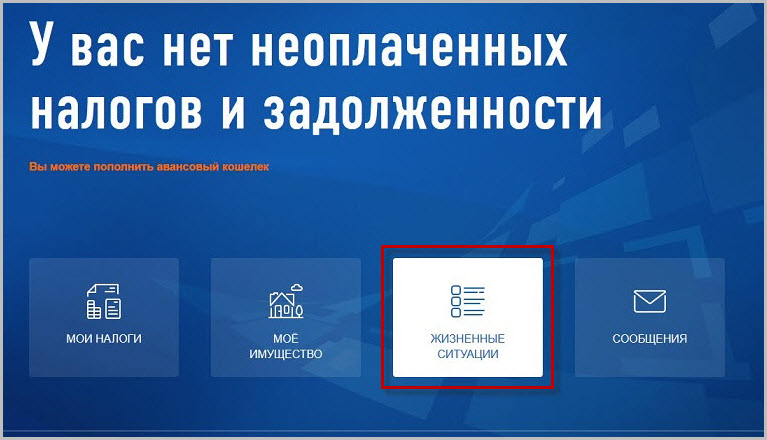
На открывшейся странице внизу в разделе “Мои декларации” смотрим на самую верхнюю строчку (последняя по дате декларация) – видим, что статус у нее: “Декларация зарегистрирована”. Щелкаем по ее номеру :
Как подать декларацию 3-НДФЛ через личный кабинет налогоплательщика на сайте ФНС России?
Для того чтобы завершить процесс получения налогового вычета, в налоговую инспекцию необходимо направить пакет документов, включая заполненную декларацию 3-НДФЛ. Есть несколько способов отправки. Одним из них является онлайн-подача через Личный кабинет налогоплательщика на сайте Федеральной налоговой службы. Для вашего удобства мы подготовили фото-инструкцию.
Шаг 1.
Зайдите в Личный кабинет на сайте ФНС:
Напоминаем, что логин – это ваш ИНН, а пароль вы создали сами, после того, как получили первичный пароль в налоговой инспекции или МФЦ.
Также войти в Личный кабинет можно из открытого профиля на сайте госуслуг.
Шаг 2.
Нажмите на закладку «Жизненные ситуации»:
Шаг 3.
Нажмите на закладку «Подать декларацию 3-НДФЛ»:
Шаг 4.
Спуститесь по странице ниже и нажмите на «Отправить декларацию, заполненную в программе»:
Шаг 5.
Выберите год, за который вы отправляете декларацию 3-НДФЛ и нажмите «Выбрать файл»:
Шаг 6.
У вас на компьютере откроется окно. Перейдите в папку, где вы сохранили декларацию 3-НДФЛ в формате XML. Прикрепите сначала декларацию, а затем другие документы. Все документы на налоговый вычет, заявленные в декларации, должны быть отправлены в налоговый орган для проверки. Общий размер файлов должен быть не более 20 МБ.
Шаг 7.
В этом же окне введите пароль к сертификату электронной подписи. Если вы не получали электронную подпись или она устарела, ее нужно получить. Для этого следуйте подсказкам системы. Получение сертификата займет от 30 минут до 24 часов. После этого можно продолжить загрузку декларации 3-НДФЛ и сопутствующих документов:
На этом процесс отправки декларации 3-НДФЛ с помощью Личного кабинета налогоплательщика завершен. Документы отправлены в налоговый орган. С этого момента начинается камеральная проверка, которая занимает до трех месяцев:
Результат камеральной проверки появится в вашем Личном кабинете:
Как только вы получите подтверждение о том, что камеральная проверка завершена, в разделе «Мои налоги» появится сумма налога к возврату.
Нажмите на вкладку «Распорядиться» и внесите банковские реквизиты в заявление на возврат налога:
На какой стадии находится ваше заявление, можно увидеть в сообщениях из налогового органа. В правом верхнем углу нажмите на значок конверта:
В течение 1 месяца после подачи заявления на возврат налога налоговая инспекция перечислит деньги на ваш банковский счет.
Удачного декларирования и скорейшего получения налогового вычета!
Как подать декларацию 3-ндфл через личный кабинет налогоплательщика
Декларация 3-ндфл: подача через Личный кабинет налогоплательщика
Подача декларации через Интернет в электронном виде возможна, только если Вы зарегистрированы на портале госуслуг или на сайте налоговой.
Прежде всего, Вам понадобится сама декларация, заполненная в специальном формате – xml. Порядок заполнения, требования – утверждаются соответствующим Приказом ФНС РФ, то есть нельзя просто получить формат xml путем конвертирования из другого формата с помощью специальных программ или сервисов. Такую декларацию Вы не сможете загрузить на сайт и подать.
Декларацию в формате xml Вы можете заполнить следующими способами:
Декларацию, сформированную в формате XML Вы сможете подать только через сайт налоговой инспекции. Обратите внимание при этом, что Вы можете сформировать Личный кабинет на сайте налоговой без посещения при этом инспекции, если Вы зарегистрированы на портале Госуслуг.
Таким образом, если Вы зарегистрированы на портале Госуслуг, Вы можете подать декларацию через сайт налоговой строго, как написано ниже, в инструкции.
Подача декларации 3-ндфл через личный кабинет налогоплательщика
Если Вы не зарегистрированы на сайте налоговой, тогда справа от кнопки ВОЙТИ кликните «Войти через госуслуги (ЕСИА)».
Вы будете перенаправлены в Личный кабинет на госуслугах, подтвердите доступ к данным, которые запрашивает сайт налоговой.
Далее пойдет процесс формирования личного кабинета. Это может занять от нескольких минут до нескольких дней.
2. В Личном кабинете кликните Жизненные ситуации:
3. Затем кликните Подать декларацию 3-ндфл:
4. Затем кликните Загрузить и Сервис предложит получить ключ электронной подписи:
Внимание: кликайте по слову ЗАГРУЗИТЬ, а не «декларация» (иначе Вас направит на страницу скачивания программы, это не нужно)
По-умолчанию уже выбран первый вариант, внизу страницы придумайте пароль и кликните Отправить запрос.
В течение 15 минут — одних суток Вы автоматически получите Электронную подпись.
5. Далее, все просто: снова кликаете Загрузить (именно по слову ЗАГРУЗИТЬ, а не «декларация»), выбираете год, за который у Вас заполнена декларация и загружаете файл декларации в формате XML:
Внимание: файл xml нельзя переименовывать. Если Вы его скачали несколько раз, он мог автоматически переименоваться. В имени файла не должно быть скобок (которые появляются при автоматическом переименовании).
При успешной загрузке Вам также будет предложено загрузить фото документов, которые необходимо подать вместе с декларацией (документы, подтверждающие Ваши расходы, то есть право на вычет).
Затем Сервис предложит сформировать Заявление о возврате налога. Сумма к возврату укажется автоматически, из файла декларации.
Внимание. Начиная с декларации за 2020 год, отдельно Заявление о возврате налога не нужно заполнять. Оно уже включено в саму форму 3-ндфл. Это третья страница по счету Вашей декларации.
И все, декларация и Заявление поданы. Как видите, визит в налоговую не требуется.
Если Вы официально трудоустроены, Вы имеете право на возврат из налоговой инспекции до 13 % расходов на обучение, лечение или покупку жилой недвижимости!
Заполните декларацию 3-ндфл прямо сейчас:
Рассчитайте онлайн сумму компенсации, которую можно получить из налоговой инспекции, официально работая, по расходам на обучение, лечение или покупку квартиры!
Узнайте, сколько можно вернуть из налоговой: